Por lo general, los monitores o televisores vienen con parlantes incorporados. Sin embargo, si el suyo no tiene uno, es posible que desee conectar un altavoz externo a la pantalla.
Bueno, es mejor conectar los altavoces a interfaces de PC adecuadas si Estás usando un monitor de computadora. Pero si lo usa como televisor o tiene problemas con los parlantes internos, le alegrará saber que los monitores admiten parlantes externos.
Desafortunadamente, no todas las pantallas tienen puertos de salida de audio integrados. , y es posible que necesite otros adaptadores o convertidores para que funcione. Como tal, este artículo lo guía a través de las cinco formas simples pero efectivas de conectar parlantes a un monitor.
Cosas a considerar
Antes de aprender a conectar parlantes a un monitor o televisor, es Es esencial tener en cuenta algunas cosas.
En primer lugar, los hablantes pueden ser activos o pasivos. Básicamente, los pasivos tienen cables dedicados para enchufar a los amplificadores antes de establecer una conexión con el monitor u otros dispositivos. Por otro lado, los altavoces activos tienen un amplificador preinstalado y, por lo tanto, se pueden conectar directamente al monitor.

 Oradores activos vs. Altavoces pasivos
Oradores activos vs. Altavoces pasivos
En segundo lugar, debe saber que los monitores pueden tener puertos de entrada y salida para transmitir señales de audio. Mientras que los puertos de entrada reciben señales de otras fuentes, los puertos de salida están destinados a enviar señales a su altavoz.
Por lo tanto, debe comprobar si sus monitores tienen puertos de salida de audio dedicados si desea conectar altavoces externos. Por lo general, las pantallas modernas vienen con puertos digitales (salida óptica, HDMI ARC), mientras que algunas también pueden tener puertos analógicos (RCA OUT, AUX).
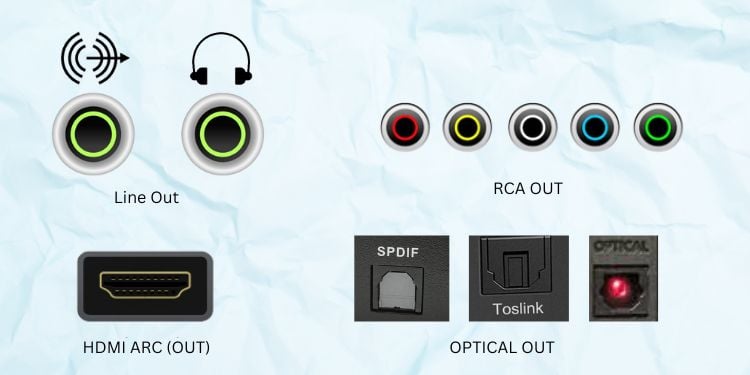
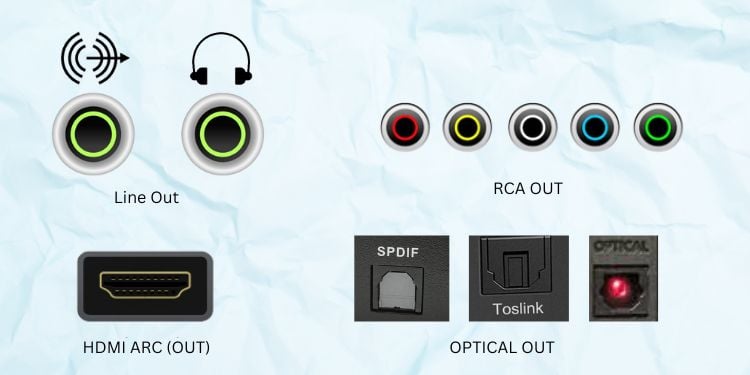 Diferentes tipos de puertos de audio del monitor
Diferentes tipos de puertos de audio del monitor
A veces, las interfaces de audio de los monitores y los altavoces no coinciden. En tal caso, deberá utilizar adaptadores o convertidores adecuados. Por ejemplo, si el parlante necesita una conexión RCA y su monitor solo tiene un puerto AUX, puede usar un convertidor de RCA a AUX.
Del mismo modo, si su parlante tiene una interfaz de audio analógico, pero el monitor tiene uno digital, necesitará un conversor de audio digital a analógico. Del mismo modo, un altavoz con una interfaz digital y una pantalla que tenga una salida de audio analógica requiere un conversor de audio analógico a digital.
¿Cómo puedo conectar los altavoces a un monitor o televisor?
Por lo general, la mayoría de los monitores tienen parlantes incorporados. De hecho, si usa un televisor como monitor de computadora, puede reproducir sonido fácilmente a través de él en lugar de necesitar un altavoz externo.
Sin embargo, no todos los altavoces internos pueden cumplir con sus expectativas. Por lo tanto, un dispositivo de salida de audio externo es excelente si desea un sonido amplificado o desea agregar más graves.
Entonces, puede consultar esta sección para aprender cómo conectar un altavoz externo al dispositivo de visualización.
Conexión directa mediante puertos integrados
Si su monitor o televisor tiene puertos de salida de audio integrados, puede conectar directamente el altavoz externo y debería funcionar bien.
Bueno, algunas de estas interfaces comunes incluyen: Salida de audio o salida de línea: estas interfaces requieren un cable de audio estándar de 3,5 mm para transferir el audio del monitor a altavoces o auriculares externos. Bueno, el puerto se puede etiquetar como AUX o también se puede marcar con un auricular o un ícono de onda de sonido.Salida de audio digital: Esta es una interfaz de audio óptica o coaxial con una forma rectangular que envía señales de audio a dispositivos compatibles. dispositivos. Por lo general, tienen la etiqueta Salida de audio digital (óptica) o Salida de audio digital (coaxial).TOS-LINK: Esta interfaz parece idéntica a la Salida de audio digital, pero está etiquetada como TOS-LINK (Toshiba-Link). Utilizan cables ópticos hechos de sílice, plástico o vidrio y son comparativamente más ligeros. Además, pueden transportar señales de audio a una distancia de 5 a 10 metros, manteniendo la mejor calidad.S/PDIF: El formato de interconexión digital Sony/Philips (S/PDIF) es otro puerto óptico que utiliza cables coaxiales digitales para transmitir señales de audio. Bueno, tienen la misma interfaz que la salida de audio digital y se usan a menudo en monitores de estudio para mejorar la calidad del sonido. HDMI ARC: aunque la mayoría de los monitores tienen puertos HDMI IN, algunos dispositivos de visualización también pueden tener un puerto Arc generalmente etiquetado como HDMI OUT (ARC). Bueno, esto se introdujo por la facilidad de conexión de las barras de sonido o los sistemas de cine en casa. Por lo tanto, si tiene un altavoz HDMI, puede reproducir sonido directamente a través del monitor sin necesidad de un adaptador o convertidor.USB: Pocos monitores vienen con un concentrador USB. Esto significa que puede conectar directamente altavoces USB o compatibles con USB-C.Coaxial: los cables coaxiales se pueden usar para la transmisión de señales de audio y video. En estos días, los altavoces coaxiales se están volviendo populares y, curiosamente, también se puede encontrar un puerto dedicado en la mayoría de los monitores.
Ahora que conoce los diversos puertos de salida de audio de un monitor, puede identificar el adecuado para usted y consultar la siguiente guía sobre cómo conectar los altavoces a la pantalla:
En primer lugar, tome el cable apropiado. Por ejemplo, toma el conector macho de 3,5 mm si tanto el monitor como el altavoz tienen el puerto AUX. Ahora, inclina o gira cuidadosamente el monitor para acceder a los puertos del panel posterior. Encuentra el puerto de salida de audio correcto (por ejemplo, AUX OUT) e inserta el conector, asegurándote de que la conexión sea firme.
 Ahora, tome el conector macho del otro extremo y conéctelo al puerto de entrada de audio del altavoz (ENTRADA AUX).
Ahora, tome el conector macho del otro extremo y conéctelo al puerto de entrada de audio del altavoz (ENTRADA AUX).
Bueno, el dispositivo de audio debería comenzar a funcionar tan pronto como los conecte a los monitores, independientemente del puerto que use. Si el altavoz no funciona, puede seleccionar manualmente el modelo correcto y comprobar si esto resuelve su problema:
Haga clic en el icono de altavoces de la bandeja del sistema en la barra de tareas de Windows. A continuación, seleccione el icono Administrar dispositivos de audio junto al control deslizante de volumen.
Aquí, elija su altavoz conectado y verifique si el altavoz ahora funciona.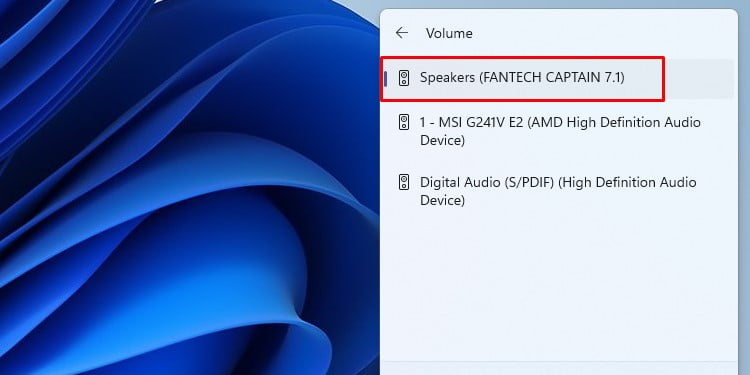
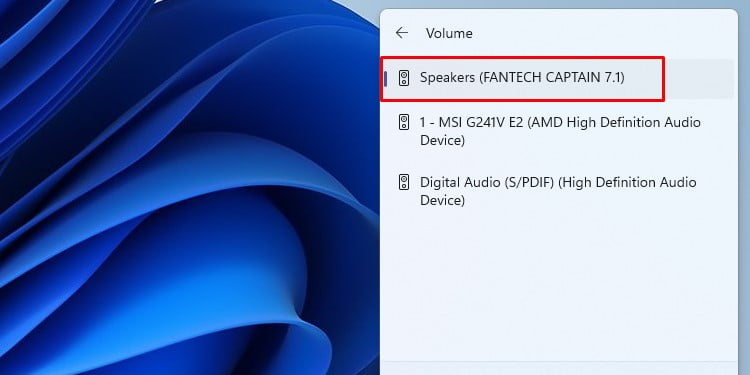
Conéctese mediante Bluetooth
Si su monitor o televisor inteligente es compatible con Bluetooth, no necesita ningún cable para conectarse a uno o multiplicar los altavoces Bluetooth.
Pero si no está seguro de si su dispositivo de visualización es compatible con la tecnología inalámbrica, puede consultar el manual del monitor. Además, puede explorar la configuración del monitor usando un botón dedicado, generalmente presente en la parte inferior o trasera del dispositivo.
Ahora, puede seguir las siguientes instrucciones sobre cómo conectar altavoces Bluetooth a su monitor:
En primer lugar, encienda el altavoz externo conectándolo a la fuente de alimentación. A continuación, asegúrese de que Bluetooth esté activado. Bueno, la configuración es diferente en diferentes modelos de altavoces. Puedes intentar presionar prolongadamente el botón de encendido, que generalmente hace que el dispositivo sea visible. 
Si no, consulte el manual dedicado para ver qué funciona para su dispositivo. Ahora, cambie a la pantalla del monitor y, usando el botón dedicado, habilite Bluetooth aquí también. Debería obtener una lista de dispositivos disponibles. Aquí, elija su altavoz y la conexión debería establecerse con éxito.
Debería obtener una lista de dispositivos disponibles. Aquí, elija su altavoz y la conexión debería establecerse con éxito.
Uso de adaptadores y convertidores adecuados
Si los puertos de audio de su altavoz y monitor no coinciden, le recomendamos que obtenga un adaptador adecuado.
Para demostración, digamos que el altavoz solo tiene un puerto de entrada AUX mientras que el monitor no tiene un puerto de salida AUX. En este escenario, puede utilizar el puerto RCA OUT y conectar el altavoz mediante un adaptador AUX a RCA:
En primer lugar, conecte el conector macho AUX en el puerto de entrada AUX del dispositivo de audio externo. A continuación, inserte los conectores RCA blanco y rojo en los puertos de SALIDA RCA blanco y rojo del monitor. Bueno, puede omitir el conector amarillo ya que lleva la señal de video. 
 Luego, conéctelo a una fuente de alimentación y verifique si el audio proviene de los parlantes del monitor o del externo.
Luego, conéctelo a una fuente de alimentación y verifique si el audio proviene de los parlantes del monitor o del externo.
Sin embargo, si el dispositivo de audio es compatible con AUX (analógico) pero su monitor solo tiene puertos de salida de audio digital (USB, TOSLINK, HDMI ARC, etc.), deberá usar un convertidor de audio digital a analógico:
Primero, asegúrese de que tanto el convertidor como el altavoz estén conectados a la fuente de alimentación. Ahora, inserte el primer extremo del cable TOSLINK en el puerto de entrada del convertidor y el otro extremo en el interfaz TOSLINK del monitor.
 Del mismo modo, conecte el primer extremo del cable de 3,5 mm (conector AUX) en el puerto de salida del convertidor y el otro extremo en el puerto AUX IN del altavoz.
Del mismo modo, conecte el primer extremo del cable de 3,5 mm (conector AUX) en el puerto de salida del convertidor y el otro extremo en el puerto AUX IN del altavoz.
Finalmente, reproduzca música o reproduzca un video para comprobar si el altavoz funciona.
Uso de la tarjeta de audio USB
Las tarjetas de audio USB o también conocidas como tarjetas de sonido, utilizan los puertos USB de un dispositivo y tienen puertos LINE-IN y LINE-OUT para la conexión de altavoces externos.
Claramente, esto significa que las tarjetas de audio son aplicables solo a aquellos monitores y dispositivos de audio con puertos USB y AUX. No obstante, su uso mejora significativamente la calidad del sonido, evitando que el altavoz haga ruido estático.
Siga los pasos a continuación sobre cómo puede usar las tarjetas de audio USB para establecer una conexión entre su monitor y un altavoz externo:
Conecte su altavoz a la fuente de alimentación. A continuación, inserte la tarjeta de audio USB en el puerto USB del monitor. Ahora, conecte el cable de audio de 3,5 mm al puerto de salida del altavoz y la AUX-IN de la tarjeta de sonido.
 Finalmente, reproduzca cualquier video para confirmar que el sonido proviene del dispositivo de audio externo conectado.
Finalmente, reproduzca cualquier video para confirmar que el sonido proviene del dispositivo de audio externo conectado.
Uso del Extractor de audio HDMI
Dado que la mayoría de los monitores modernos vienen con al menos un puerto de salida HDMI, el Extractor de audio HDMI es útil para conectar un altavoz externo. Además, este componente consta de puertos L/R OUT y de salida óptica, por lo que la mayoría de los altavoces también son compatibles.
A continuación se incluye una guía completa sobre cómo utilizar el extractor de audio HDMI para establecer una conexión entre un monitor y un altavoz:
En primer lugar, asegúrese de que tanto el altavoz externo como el HDMI Audio Extractor estén conectados a la fuente de alimentación. Ahora, tome un cable HDMI y conéctelo a la HDMI OUT del monitor. Luego, conecte el otro extremo del cable HDMI al HDMI IN del extractor. Asimismo, use un cable aplicable (AUX u óptico) para conectar un extremo al altavoz puerto de entrada y otro en el puerto de salida del extractor.
 Finalmente, encienda y nuestro monitor, y debería escuchar el audio del dispositivo de salida conectado.
Finalmente, encienda y nuestro monitor, y debería escuchar el audio del dispositivo de salida conectado.


